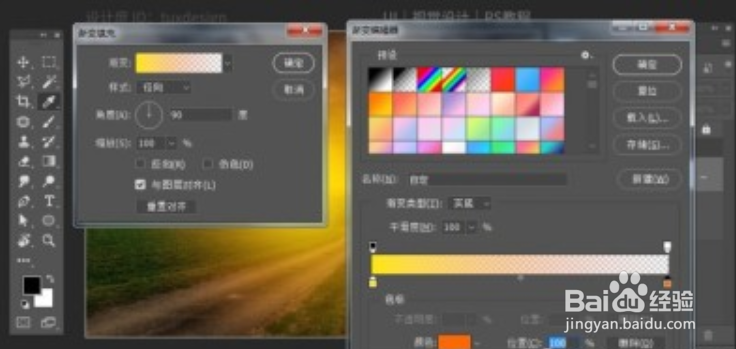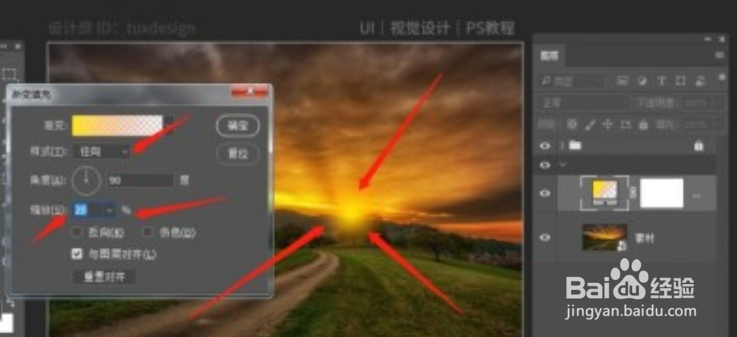如何用ps将晚霞照片变成朝阳照片
1、首先把我们的素勤崞擒啶材图片用PS打开,调整素材的大小,自己觉得OK就行,没有必要对得一模一样的,这个比较埠们萁猕自由,自己也可以拿其它素材做这个练习,练习的素材可以网上直接找,不过最好都找一些高清大图,这样后期处理起来效果就会好很多,这个没什么难度,就像是我们每天开电脑一样简单。下面我们直接上图吧,如图
2、给图层添加一个渐变调整图层,如图
3、设置渐变的色彩,黄色到橘色渐变,透明度从黄色100到橘色0,如图
4、接下来,设置渐变的样式为径向,渐变的大小为20,如图
5、再次给图层添加一个渐变调整图层,调渐变的颜色,如图
6、紧后给图层添加一个纯色调整图层,如图
7、设置好颜色后,点击确定,最后再修改一下图层的混合模式为柔光模式,如图
8、完成:
声明:本网站引用、摘录或转载内容仅供网站访问者交流或参考,不代表本站立场,如存在版权或非法内容,请联系站长删除,联系邮箱:site.kefu@qq.com。
阅读量:69
阅读量:92
阅读量:76
阅读量:58
阅读量:40